硬盘4k对齐教程总结
4k对齐概念:
首先先来了解一下什么是叫做“4K 对齐”。其实“4K对齐”相关联的是一个叫做“高级格式化”的分区技术。“高级格式化”是国际硬盘设备与材料协会为新型数据结构格式所采用的名称。
这是主要鉴于随着时代发展,硬盘容量不断扩展,使得之前定义的每个扇区512字节不再是那么的合理,于是将每个扇区512字节改为每个扇区4096 个字节,也就是现在常说的“4K扇区”。随着NTFS成为了标准的硬盘文件系统,其文件系统的默认分配单元大小(簇)也是4096字节,为了使簇与扇区相对应,即使物理硬盘分区与计算机使用的逻辑分区对齐,保证硬盘读写效率,所以就有了“4K对齐”的概念。
传统硬盘的每个扇区固定是512字节,新标准的"4K扇区"的硬盘,硬盘厂商为了保证与操作系统兼容性,也将扇区模拟成512B扇区,这时就会有4K扇区和4K簇不对齐的情况发生。所以就要用“4K对齐"的方式,将硬盘模拟扇区对齐成“4k扇区”。“4K对齐”就是将硬盘扇区对齐到8的整数倍个模拟扇区,即512B*8=4096B,4096字节即是4K。用win7系统对硬盘分区格式化时,默认是将硬盘扇区对齐到2048个扇区的整数倍,即512B*2048=1048576B=1024KB,即1M对齐,并满足4K对齐,该值只要是4096B的倍数就是4K对齐。
其实每扇区512个字节的定义起源于电脑发展的初期,因此在那时将硬盘容量切分成每块512个字节是平衡与文件管理和存储之间的。随着硬盘容量已经攀升,1TB甚至更高容量硬盘的普及,再用老标准去管理现超大容量的硬盘不但显得繁琐,而且降低效率,因此提升单个扇区的容量就势在必行了。
新硬盘分区对齐4K的方法:
一块硬盘,怎么分区才能4K对齐呢?方法有很多,不过,首先要确定,你的这块硬盘是否支持高级格式化(Advanced Format )
一般来说,2011年之后生产的硬盘,都是支持高级格式化的,而要确定是否支持,可以使用Paragon
Alignment这款软件。
1、下载Paragon_Alignment
2、安装后,运行,如下图,可以看到左侧是你的硬盘,而右侧,则是说明,如果显示绿色,则是已经对齐4K,而显示黄色,则是可以对齐4K,但未对齐,而粉红色的,则是不支持高级格式化,也就是对齐4K也没用。
二、对齐4K的方法
对齐4K的方法有很多,按照硬盘的使用状态,可以分为两种:
A:已使用的硬盘
这种情况,对齐4K而不破坏原有的文件数据,方法在后文
这种情况下对齐4K就简单多了,方法有很多,这里介绍两种方法:
a、Win7安装过程中,使用Win7的格式化工具进行格式化,这样的分区就直接4K对齐

1、首先将硬盘以从盘方式连接,如果只有这一块硬盘,可以使用PE系统进入
2、如果是从盘方式,请下载DiskGenius,如果是PE系统,则一般自带DiskGenius
3、运行DiskGenius,如下图所示,在左侧,选中新硬盘,可以看到,上方显示的是空闲的灰色条,右键点击这个灰色条,选择建立新分区

 、
、5、可以重复上面的操作,分出多个分区,比如我分了2个区,已经分好了,下面就是点击左上角的保存更改,在弹出的询问是否格式化的窗口中,选择是,即可分区完毕,并完成4K对齐

查看4K是否对齐可以使用下面的三种方法:
下载硬盘测试工具AS SSD Benchmark,运行后可以看到下面左图左上角显示两个绿色的OK,第一个是AHCI,第二个就是是否对齐4K了,而右侧显示的红色BAD,则是没有对齐4K


使用本文最上方的
Paragon_Alignment工具查看,详细请参考本文最上方:一、查看硬盘是否支持高级格式化
方法三:
1、Win+R打开运行,输入msinfo32,然后确定,打开系统信息




下载 Paragon Alignment,安装运行:
1、Paragon Alignment Tool 本身就应该有一个前置程序,自动检查硬盘有没有误区,如有,就应该不容许用者进入执行 Alignment 程序。
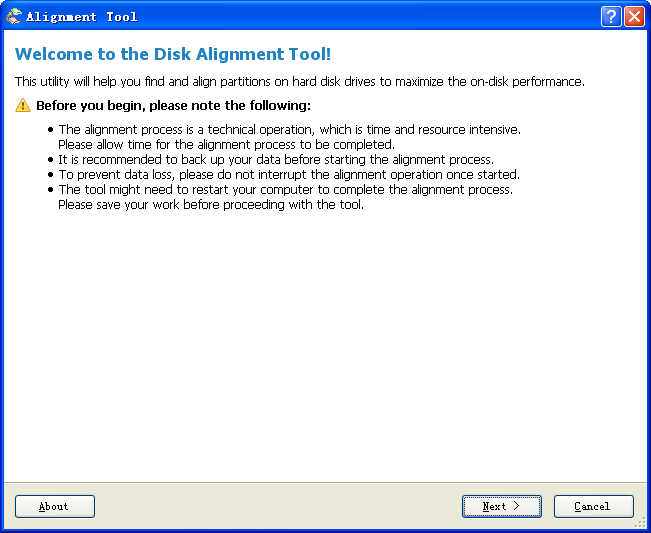
2、进一步,Paragon Alignment 除了应该做第【1】点之外,更应该有功能将硬盘上的坏区辨别出来,对其分隔并封闭(不再用) 或修复,然后才进行 alignment 程序。
3、可以看到左侧是你的硬盘,而右侧,则是说明,如果显示绿色,则是已经对齐4K,而显示黄色,则是可以对齐4K,但未对齐,而粉红色的,则是不支持高级格式化,也就是对齐4K也没用。选择黄色未对齐的硬盘,勾选上,然后点下面的Align Partitons
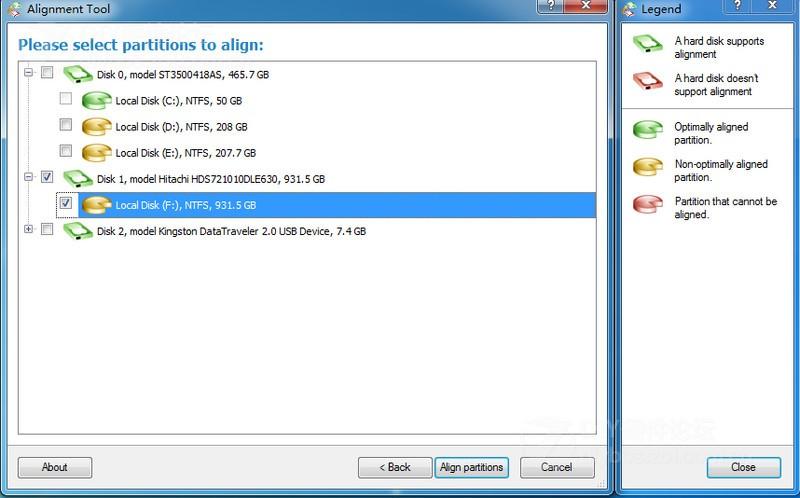
3、然后会有一个简短的对齐进程,这个过程很快,一般一分钟内就可以完成
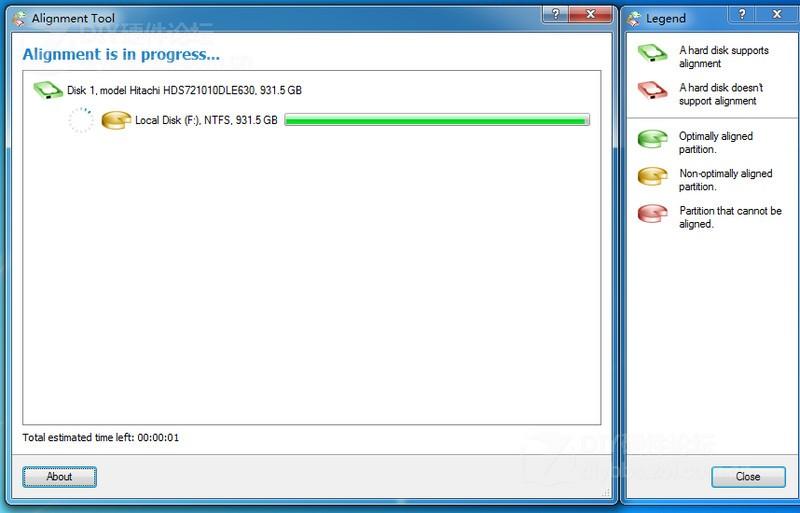
4、之后会自动跳转到下面的界面,这里不用管,直接点Restart Align,电脑会自动重启
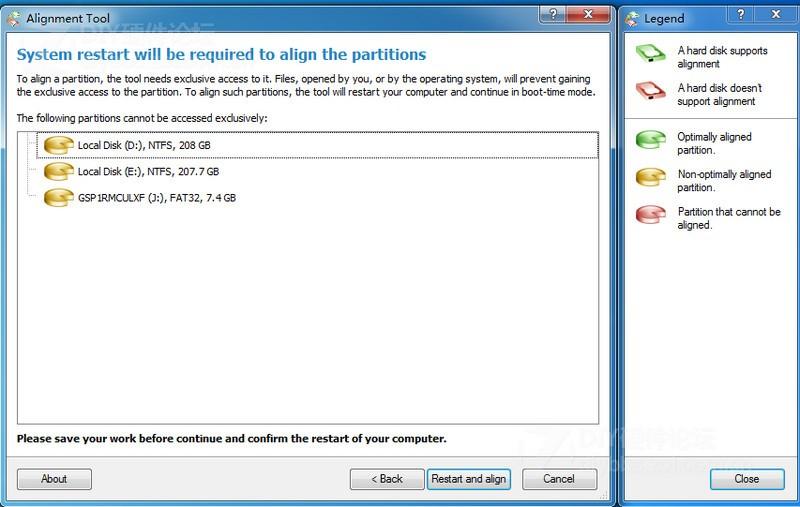
5、重启后,会跳转到DOS下进行对齐,这个过程视你的硬盘大小以及使用量而定,硬盘中的文件越少,对齐的越快,我对齐了一块使用了400多G的文件的硬盘,大概用了近2个小时。在这个过程中,电脑不要断电,对齐程序不要强制停止,否则可能会导致硬盘损坏!
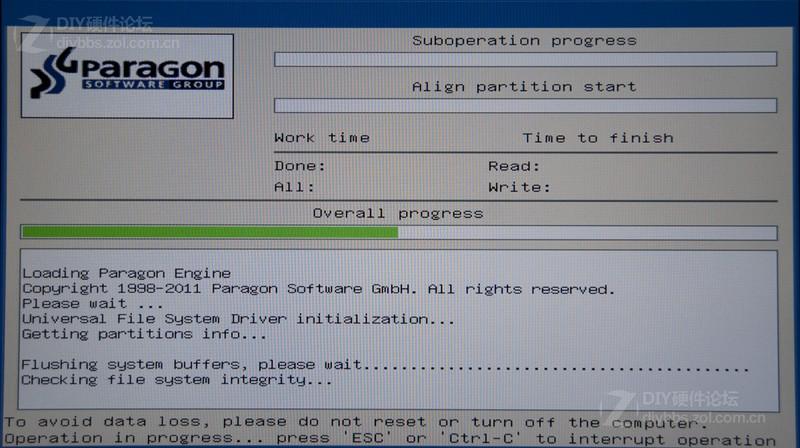
6、对齐后,电脑会自动重启,然后进入系统后,会弹出下图的窗口,可以看到,分区的图标已经变成了绿色,而后面有一个Succeeded成功的标识,现在硬盘的4K就对齐了。
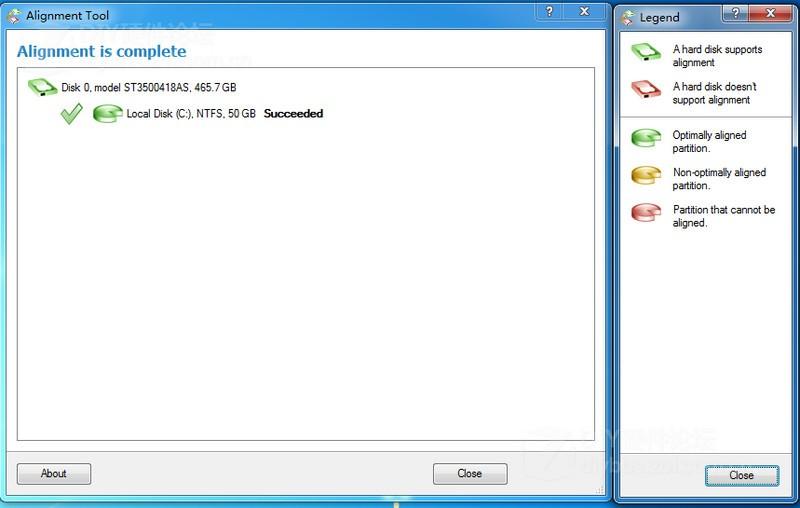
win8,win8.1系统下已使用硬盘分区对数据无损对齐4K的方法:
下载并安装分区助手专业版5.2
http://www.disktool.cn/download.html
操作步骤:
1.打开分区助手专业版5.2,如图依次对要对齐的盘符进行操作


2.对操作进行最后确认,点击提交,然后安装提示确认操作,然后系统会自动重启,并进入dos界面对数据进行自动4K对齐操作。
时间长短取决于硬盘性能以及数据大小。请耐心等待,操作未完成期间不要断电或者强制重启,否则可能会损坏硬盘。
我的一个64G的固态硬盘+500G的机械硬盘,数据存到80%左右,4k对齐用时3-4小时。
64G ssd对齐前后测试图(由于系统装在固态硬盘里且杀毒软件,卫士等常用软件都没有关闭,所以数据仅供参考对齐前后得分变化):
4k对齐之前:

4k对齐之后:

硬盘4k对齐教程总结的更多相关文章
- Centos 6.5 挂载硬盘 4K对齐 (笔记 实测)
环境: 系统硬件:vmware vsphere (CPU:2*4核,内存2G) 系统版本:Linux centos 2.6.32-431.17.1.el6.x86_64(Centos-6.5-x86_ ...
- Ubuntu 固态硬盘 4K对齐及启用 Trim,及其验证方法
因为之前一个移动硬盘因为坏道蔓延导致没办法继续使用,我略冲动地跑去买了一块 120GB 的三星840 固态硬盘回来.为了使用起来更方便,还去弄了个光驱位硬盘托架,把固态硬盘接在了光驱位与原本的笔记本硬 ...
- 对固态硬盘ssd进行4k对齐
别让SSD成半吊子!你真的4K对齐了吗? http://ssd.zol.com.cn/537/5374950_all.html SSD固态硬盘一键分区后如何检测4K对齐? http://pcedu.p ...
- 4k 对齐,你准备好了吗?
什么是 4k 对齐? 其实与 “ 4K对齐 ” 相关联的是一个叫做 “ 高级格式化 ” 的分区技术.“ 高级格式化 ” 是国际硬盘设备与材料协会为新型数据结构格式所采用的名称.这是主要鉴于目前的硬盘容 ...
- 4K 对齐与固态硬盘检测工具
0. 硬盘扇区 当前电脑传统机械硬盘的每个扇区一般大小为 512 字节(512B):当使用某一文件系统将硬盘格式化时,文件系统会将硬盘扇区.磁道与柱面统计整理并定义一个簇为多少扇区方便快速存储. 现时 ...
- SSD硬盘的4K对齐
4K对应4096 硬盘模式: 一.让SSD运行在AHCI模式下: AHCI,全称Advanced Host Controller Interface,即高级主机控制器接口,相比老旧的“IDE“ 虚拟模 ...
- 机械硬盘怎么看是否4k对齐
在XP.VISTA.win7系统下,点击“开始”,“运行”,输入“MSINFO32”,点击“确定”,出现如下显示的界面,依次点击“组件/存储/磁盘”,查看“分区起始偏移”的数值,如果不能被4096整除 ...
- SSD trim及4k对齐
trim可以帮助减小SSD的写放大WA问题,删除文件后不仅仅是将文件标记为删除,而是在SSD空闲的时候统一进行删除. Linux下的trim支持叫discard,修改fstab文件,在挂载参数中加上d ...
- debian SSD ext4 4K 对齐
新入手了一台thinkpad, 原来的机械硬盘是500G的, 于是购入一块镁光的MX200 250G的SSD来新装debian stable(jessie) 1, 安装系统的之前按住F1进入bios后 ...
随机推荐
- Oracle开发专题之:%TYPE 和 %ROWTYPE
1. 使用%TYPE 在许多情况下,PL/SQL变量可以用来存储在数据库表中的数据.在这种情况下,变量应该拥有与表列相同的类型.例如,students表的first_name列的类型为VARCHAR2 ...
- Java操作zip压缩和解压缩文件工具类
需要用到ant.jar(这里使用的是ant-1.6.5.jar) import java.io.File; import java.io.FileInputStream; import java.io ...
- [改善Java代码]推荐使用String直接量赋值
建议52:推荐使用String直接量赋值 一.建议 String对象的生成方式有两种: 1.通过new关键字生成,String str3 = new String(“中国”); 2.直接声明,如:St ...
- 逆向+两次bfs(UVA 1599)
为什么都说简单好想咧.坦白从宽看了人家的代码,涨了好多姿势,, http://blog.csdn.net/u013382399/article/details/38227917 被一个细节坑了.. 2 ...
- hdu1565 网络流或状态压缩DP
对于网络流有一个定理: 最小点权覆盖集=最大网络流: 最大点权独立集=总权值-最小点权覆盖集: 网络流解法代码如下: #include<cstdio> #include<iostre ...
- saltstack实战2--远程执行之模块(Modules)
本来转自http://www.cnblogs.com/MacoLee/p/5753640.html 版权归原作者所有 说明 salt '*' sys.list_modules #列出当前版本支持的模 ...
- ActiveMQ 的安装
1. 在 http://activemq.apache.org/ 下载 ActiveMQ.Windows 系统选择下载 apache-activemq-x.x.x-bin.zip,Unix/Linux ...
- redis学习-day1
1.nosql数据库的一种. 2.Redis 是一种开源的,先进的key-value存储.它通常被称为数据结构服务器.因为键可以包含字符串.哈希.链表.集合和有序集合. 特点: 3.为了保证效率,数据 ...
- VxWorks 6.9 内核编程指导之读书笔记 -- VxWorks Small-Footprint Configuration
什么是Small-footprint? Small-footprint常见关键配置? 如何配置Small-footprint? 什么是Small-footprint? Small-footprint配 ...
- java synchronized关键字
引用其他人的一段话 Java语言的关键字,当它用来修饰一个方法或者一个代码块的时候,能够保证在同一时刻最多只有一个线程执行该段代码. 一.当两个并发线程访问同一个对象object中的这个synchro ...
